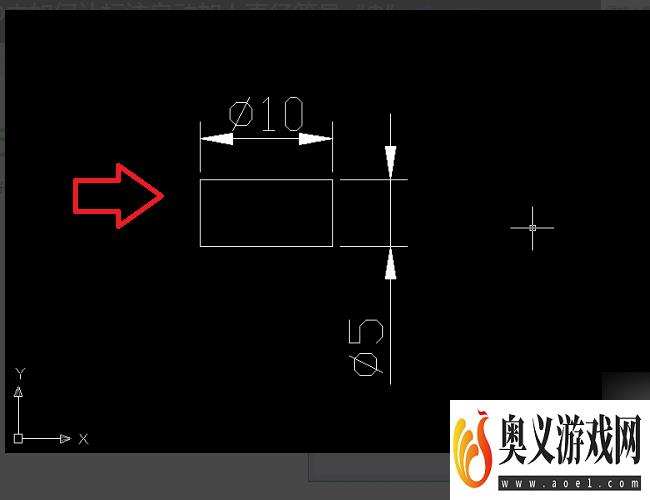来源:互联网 | 时间:2023-08-27 12:44:10
在CAD软件的标注样式管理器可设置直径符号,标注的时候直径符号会直径出来,具体操作请参照以下步骤。1、首先在电脑上打开CAD软件,进入软件主界面。2、在命令行输入标注样式管理器的快捷命令“D”,然后回车就会出现标注样式管理器对话框。3、然后
在CAD软件的标注样式管理器可设置直径符号,标注的时候直径符号会直径出来,具体操作请参照以下步骤。
1、首先在电脑上打开CAD软件,进入软件主界面。

2、在命令行输入标注样式管理器的快捷命令“D”,然后回车就会出现标注样式管理器对话框。
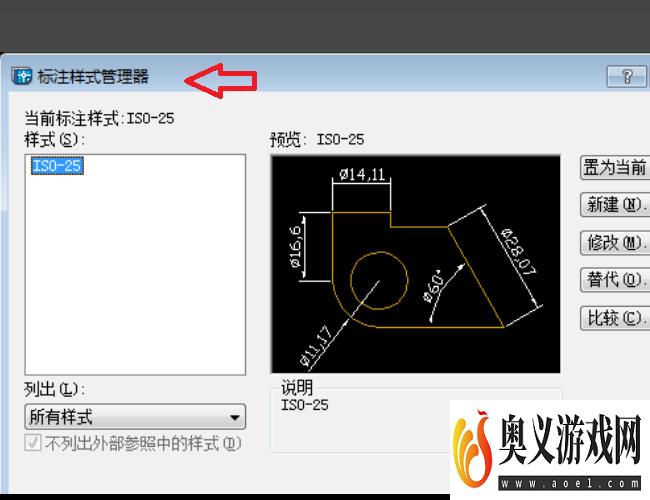
3、然后点击“新建”,建立新的标注样式。
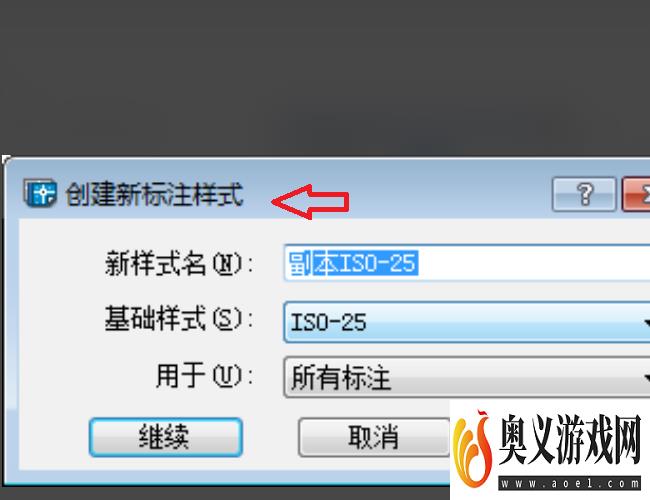
4、在“主单位”页面中,前缀(X)右侧的框中输入“%%C”,点击确定。
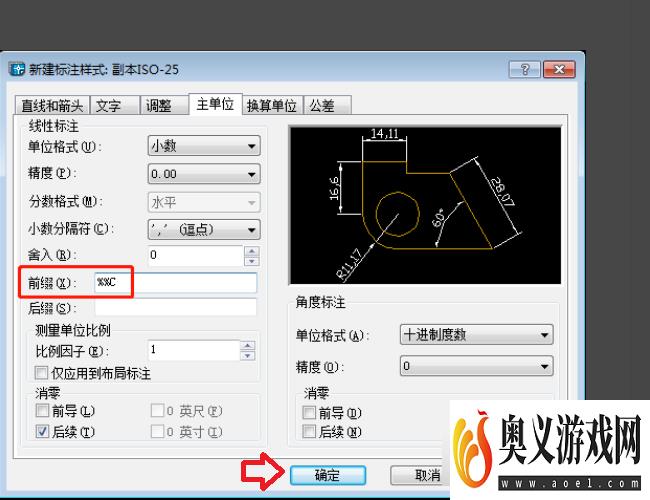
5、然后将刚刚新建的标注样式“置为当前”。
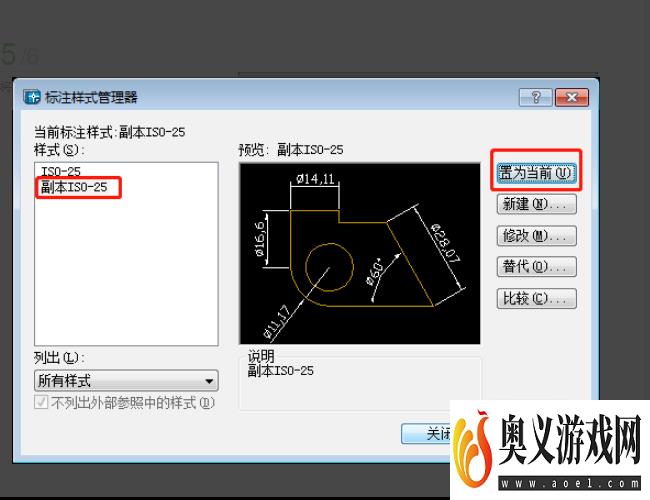
6、绘制任意零件图,对其进行标注,可以看到都自动带有直径符号“Φ”了。即可实现用CAD标注尺寸时输入表示直径的符号。